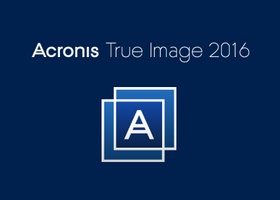Sauvegarde cloud : pourquoi c’est important et comment le faire avec Leviia ?
Sommaire
I. Présentation
Aujourd'hui, si l’on souhaite être en adéquation avec les bonnes pratiques et les préconisations de l’ANSSI, il faut forcément faire une copie des sauvegardes dans le Cloud, externalisée donc et, de préférence, immuable. Pourquoi ? Car, ainsi, les données sont stockées hors site, à l'abri des pannes locales et des attaques ciblant l'infrastructure principale. L'entreprise française, Leviia, offre une solution de stockage idéale pour vos sauvegardes Cloud : Leviia Storag3. Cette solution se distingue sur le marché par sa sécurité et sa tarification.
Leviia, dont le service de stockage Cloud compte plus de 1 000 clients professionnels, héberge l'intégralité des données de ses clients en France, sur les infrastructures de Free Pro. Auparavant, la solution était hébergée chez OVHcloud mais un changement a été opéré pour offrir de meilleures performances, ainsi qu'une sécurité renforcée puisque la solution est certifiée ISO 27001 et HDS.
Ces certifications garantissent que des politiques et des procédures strictes sont appliquées au sein de l'entreprise afin d'assurer l'intégrité et la confidentialité des données. C’est un point important car les données sont essentielles pour les entreprises. Elles englobent énormément d’informations sensibles comme leur savoir-faire, leur stratégie, leur innovation, leur santé financière, etc.
À l'occasion de l'introduction de nouveautés, la solution Leviia Stockage Objet a laissé place à Leviia Storag3. Précédemment, nous avions déjà parlé de la solution de stockage objet de Leviia, dans un article prenant comme exemple la sauvegarde externalisée avec Veeam Backup & Replication.

II. Sauvegarde : la règle 3-2-1-1-0
Afin de limiter les risques et garantir la continuité d’activité, chaque organisation doit inclure dans sa stratégie : un plan de reprise d’activité (PRA), un plan de continuité d’activité (PCA) et une stratégie de sauvegarde. Les sauvegardes Cloud s'inscrivent totalement dans cette démarche.
Pour en savoir plus sur les notions de PRA et PCA, consultez cet article : Les notions de PRA et PCA en informatique
Depuis plusieurs années, nous entendons parler de la règle dite du « 3-2-1 » pour les sauvegardes et c'est d'ailleurs une recommandation qui émane de l'ANSSI. Elle a récemment évoluée afin d'inclure la notion d'immuabilité des sauvegardes, mais nous reviendrons sur ce point.
La stratégie de sauvegarde 3-2-1 vise à respecter les règles suivantes : 3 copies des données sur 2 types de supports différents avec 1 copie hors site. Cela permet de se prémunir contre une multitude de scénarios de perte de données.
La règle « 3-2-1-1-0 » représente une évolution de la stratégie que nous venons d'évoquer. Elle vient la compléter afin de répondre aux risques liés aux cyberattaques et à la non-fiabilité des sauvegardes : trop d'entreprises n'ont pas pu s'appuyer sur leurs sauvegardes à la suite d'un incident de sécurité. Celle-ci ajoute en complément 1 copie hors ligne, c’est-à-dire sur une bande magnétique (méthode la plus recommandée) ou une sauvegarde immuable (en lecture seule et donc inaltérable), ainsi que 0 erreur, c’est-à-dire des sauvegardes testées régulièrement.
Les sauvegardes immuables externalisées dans le Cloud sont une réponse pertinente pour respecter les bonnes pratiques. Elles ont plusieurs avantages :
- Réduction des coûts
- Flexibilité et scalabilité
- Accessibilité, car il n'y a pas de dépendance avec l'infrastructure locale qui peut être hors ligne pour diverses raisons (ransomwares, incendies, inondations, panne d'électricité, etc.).
- Immuabilité, car le principe WORM est appliqué : écriture unique et lecture multiple.
Enfin, il est essentiel de rappeler que les tests de sauvegarde sont bien trop souvent oubliés par le service informatique, ce qui peut être lourd de conséquence. Pourtant, certains logiciels sont capables d’effectuer des tests automatiques pour nous faciliter le travail.
III. Leviia Storag3, une alternative souveraine à AWS pour vos sauvegardes Cloud
Leviia Storag3 se représente comme une solution souveraine pour vos sauvegardes externalisées basées sur du stockage objet (S3) puisque toutes les données sont hébergées en France. Les données sont immuables et protégées contre la suppression, elles sont chiffrées et le versioning est pris en charge.
Aujourd'hui, le marché français compte 3 acteurs principaux : AWS, Wasabi et Leviia. Ce n'est pas parce que c'est une solution française, qu'elle est plus chère.
Pour preuve, le service Leviia Storag3 est 3 fois moins cher que l'équivalent chez AWS : Amazon S3. Les tarifs pour le stockage sont équivalents à ceux du service de Wasabi. De plus, il n'y a aucun frais caché puisqu'il n'y a pas de frais de sortie, ni de frais sur les requêtes API. Cela signifie que vous pouvez récupérer vos données sauvegardées gratuitement, ce qui s'avère intéressant dans le cadre d'un Plan de Reprise d'Activité.
Chez Leviia, il n’y a pas non plus de frais de suppression des objets. Peut-être que vous trouvez cela anodin, mais sachez que ces frais peuvent représenter une hausse significative de la facture totale, selon les stratégies de sauvegarde et la fréquence des suppressions. À titre de comparaison, il y a des frais de suppression chez Wasabi, si les données ne sont pas stockées suffisamment longtemps avant d'être supprimées (90 jours en cas d'utilisation du modèle de tarification Pay as You Go de Wasabi et 30 jours avec la réserve de capacité).
Cette transparence sur les tarifs offre aussi l'avantage de prévoir le coût d'utilisation du service (ce qui est loin d'être une évidence avec le Cloud).
Le service Leviia Storag3 s'adresse surtout aux entreprises et aux collectivités, puisque vous devez réserver au minimum 10 To de stockage pour en profiter. Chaque To est facturé 9.99 € HT par mois, ce qui représente un coût mensuel de 99.99 € HT pour 10 To de stockage Cloud.

Leviia ne fournit pas de logiciel de sauvegarde et n'applique pas de restriction à ce niveau. Donc, vous pourrez utiliser votre solution de sauvegarde habituelle, à condition qu'elle soit capable d'utiliser un service S3 comme destination. Nous pouvons citer Veeam, Rubrik, Bacula et Commvault comme exemple, ainsi que les NAS Synology et QNAP.
Dans la suite de cet article, nous utiliserons la solution de sauvegarde de chez Commvault pour effectuer une sauvegarde immuable dans le Cloud Leviia. Avant cela, nous allons préparer l'environnement Leviia.
IV. Créer un bucket sur Leviia Storag3
Le tableau de bord de Leviia, accessible à partir d'un navigateur web, donne accès à la configuration des différents services. Si vous utilisez Leviia avec le mode "Partners", vous pourrez aussi créer des comptes associés à un quota, pour vos clients.
Ici, nous allons créer un bucket S3 nommé "itconnect-commvault" que nous utiliserons par la suite pour stocker nos sauvegardes immuables. Dans le menu latéral, situé sur la gauche, Leviia Storag3 correspond à la section "Stockage Objet".

Il est préférable de commencer par la création d'un identifiant puisque ce dernier devra être associé à un bucket par la suite. Cliquez sur "Identifiants" sur la gauche puis créez un nouvel identifiant. Indiquez seulement un nom, éventuellement un quota, puis validez. Pour utiliser l'identifiant "account-commvault" créé pour cette démonstration, il conviendra de s'authentifier à l'aide de la clé d'accès et de la clé secrète.

Ensuite, cliquez sur "Buckets" dans le menu latéral, puis créez un nouveau bucket. Un assistant apparaît à l'écran : vous devez commencer par choisir un nom pour ce bucket. Attention, le nom doit être unique chez Leviia, c'est-à-dire que vous ne pouvez pas choisir un nom déjà utilisé par un autre client. L'identifiant créé précédemment est déjà présélectionné.
Avant de valider la création du bucket, vous devez configurer les options présentent dans les sections "Gestion des versions" et "Verrouillage d'objet".
- Gestion des versions
Lorsque la gestion des versions est activée, ceci signifie que vous pouvez conserver plusieurs versions d'un objet dans ce bucket. Cette option est obligatoire pour utiliser le verrouillage des objets (appelé également "locking", en anglais). Activez cette fonctionnalité.
- Verrouillage d'objet
Lors de la mise en place d'un bucket destiné à recevoir des sauvegardes immuables, vous devez activer l'option "Activez le verrouillage d'objet". Le fait d'activer uniquement cette option revient à activer le locking en mode manuel, c'est-à-dire que c'est le logiciel de sauvegarde qui devra définir la durée de verrouillage de chaque objet. Le verrouillage permet protéger le contenu du bucket contre les actes malveillants, et donc, de protéger nos sauvegardes.
Il y a un second mode disponible nommé "Conformité" mais qui ne s'applique pas dans notre cas. Il permet de définir une durée de rétention directement au niveau du service S3 Storage de Leviia. Quand ce mode est sélectionné, vous pouvez choisir la durée de rétention de votre choix. Il est important de préciser que lorsqu'un objet est stocké, il sera verrouillé pendant un intervalle de temps correspond à la durée de rétention : si cette valeur est modifiée pour être diminuée, ceci n'affectera pas les objets déjà verrouillés, mais uniquement les futurs objets.

Confirmez la création du bucket. Il apparaît bien dans la liste et pourra donc être utilisé par Commvault comme destination pour stocker les sauvegardes.

Nous venons de terminer la configuration de Leviia Storag3. Désormais, passons à l'infrastructure de sauvegarde basée sur Commvault.
V. Préparer l'infrastructure de sauvegarde Commvault
La configuration de la stratégie de sauvegarde doit être effectuée à partir d'un navigateur, via le Command Center de Commvault. Néanmoins, nous devons tout de même déployer un serveur de type "Backup Gateway" sur l'infrastructure locale. Voici l'implémentation recommandée par Commvault :

Pour cette démonstration, nous utiliserons l'infrastructure suivante :
- SRV-HPV-01 : Hyper-V sous Windows Server 2022, avec les VM à sauvegarder
- SRV-COMMVAULT : serveur sous Windows Server 2022, utilisé pour héberger le rôle Backup Gateway
- L'administration de la solution Commvault s'effectue à partir d'une console Cloud
Les grandes étapes de configuration seront décrites dans la suite de cet article.
A. Ajouter un nouvel hyperviseur
À partir de l'interface de Commvault, il est possible de demander un essai pour les différents produits, notamment la sauvegarde de machines virtuelles Hyper-V.

Une fois que c'est fait, il est envisageable d'ajouter un nouvel hyperviseur, en cliquant sur le lien "Add hypervisor".

Un assistant s'affiche à l'écran. Il est là pour nous guider pendant tout le processus de configuration. Son utilisation est facultative, mais cela facilite la prise en main de la solution puisque nous sommes guidés à chaque étape.
B. Installer un serveur Backup Gateway
La première étape consiste à installer le Backup Gateway. Vous devez cliquer sur le "+" pour accéder au téléchargement du package "BackupGateway64.exe".

Dans cet exemple, le serveur "SRV-COMMVAULT" jouera le rôle de Backup Gateway. C'est donc sur ce serveur que l'installation est lancée. Pendant l'installation, vous devez sélectionner un emplacement pour les données : il est recommandé de choisir un espace de stockage rapide indépendant du système d'exploitation. Ici, j'utilise un second disque.


Pour finaliser l'installation, vous êtes obligé de saisir vos identifiants Commvault afin de lier l'instance à votre compte. Il suffit de saisir l'adresse e-mail et le mot de passe du compte.

Puis, basculez sur l'interface Commvault pour rafraichir la liste des Backup Gateway. Comme le montre l'image ci-dessous, le serveur "SRV-COMMVAULT" remonte bien. Il ne reste plus qu'à le sélectionner avant de passer à la prochaine étape.

C. Ajouter Leviia Storag3 comme destination
Commvault offre la possibilité d'effectuer des sauvegardes locales et des sauvegardes Cloud, ou uniquement l'un ou l'autre. Néanmoins, l'outil nous explique, à juste titre, qu'il est recommandé d'avoir des copies locales et Cloud (externalisées, donc). Leviia Storag3 est associé à un stockage dit "S3 Compatible Storage", et sera donc considéré comme une cible locale, bien que ce soit dans le Cloud.

Le nouvel espace de stockage Cloud de type "S3 Compatible Storage" doit être déclaré dans Commvault. Il convient d'utiliser l'adresse "s3.eu-west.leviia.com" comme hôte, de spécifier le nom du bucket, ainsi que les identifiants. Ici, vous devez récupérer ces informations depuis le tableau de bord Leviia.

Voici comment déclarer vos identifiants Leviia :

Quand vous allez valider, Commvault va tenter une connexion à l'espace de stockage distant. S'il n'y a pas d'erreur, c'est que tout s'est bien passé.
Cliquez sur le nouveau compte de stockage, puis sur l'onglet "Configuration". La section de paramètres nommée "WORM" correspond aux options liées à l'immuabilité des sauvegardes. Vous devez activer l'option "WORM storage lock", ce qui aura pour effet d'activer aussi l'option "Compliance lock".
Cette deuxième option est importante, car elle verrouille Commvault afin qu'il soit impossible de réduire la rétention, de supprimer les jobs ou les autres éléments liés à des sauvegardes immuables. C'est une fonction de protection essentielle. Pour désactiver cette fonction, il faut une approbation de l'administrateur (demande d'approbation envoyée par e-mail à l'administrateur Commvault).

Il y a une double confirmation associée à l'activation de la fonction "WORM storage lock", comme le montre l'image ci-dessous.

D. Définir le plan de sauvegarde
Un nouveau plan de sauvegarde doit être créé afin de déterminer la fréquence des sauvegardes, ainsi que la rétention. Il est aussi possible de s'appuyer sur un modèle prêt à l'emploi.

E. Connecter Hyper-V à Commvault
L'hyperviseur Hyper-V doit être connecté à Commvault, grâce à un agent Metallic VSA qu'il va falloir installer. Avant cela, vous devez créer un compte utilisateur local standard sur l'Hyper-V et l'ajouter au groupe de sécurité "Administrateurs Hyper-V". Ce compte permet à Commvault de pouvoir administrer les machines virtuelles. Voici un exemple avec l'utilisateur "Commvault".

Ensuite, du côté de Commvault, choisissez l'option "Add a new hypervisor" et renseignez les différentes informations. Pour les identifiants, vous devez spécifier le compte utilisateur "Commvault" et son mot de passe. Vous devez aussi télécharger l'agent afin de l'installer sur l'Hyper-V.

L'installation s'effectue en quelques minutes. Elle est simple puisque vous n'avez qu'à suivre l'assistant.

L'Hyper-V doit être sélectionné avant de passer à la suite.

F. Sélectionner des machines virtuelles
La dernière étape consiste à sélectionner les machines virtuelles à sauvegarder. Elle sera donc associée à cette stratégie de sauvegarde. Vous pouvez sélectionner les VM par leur nom, ou utiliser différents critères. Par exemple, toutes les VM dont le nom commence par "SRV-". Ceci peut s'avérer utile pour cibler les machines de façon dynamique sans devoir réviser le groupe à chaque fois.

Voici un aperçu du système de filtre dynamique :

L'infrastructure de sauvegarde est désormais installée et configurée ! La prochaine étape : créer une première sauvegarde !
VI. Créer une sauvegarde externalisée chez Leviia
La configuration étant terminée, nous allons lancer une tâche de sauvegarde. Ceci permettra de valider la configuration et d'avoir un aperçu sur les débits offerts par la solution Leviia. Afin de lancer une sauvegarde dès maintenant, suivez les étapes suivantes :
1 - Cliquez sur "Protect" puis "Virtualization" dans le menu latéral.
2 - Cliquez sur l'onglet "VM groups".
3 - Sur la ligne correspondante à votre groupe de VM, cliquez sur le bouton action (en bout de ligne).
4 - Cliquez sur "Backup" et choisissez le type de backup "Full".

Pour suivre l'avancement de la tâche de sauvegarde, cliquez sur "Jobs" à gauche.
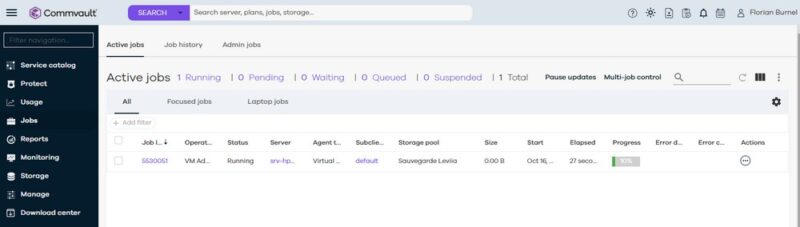
Quand ce sera terminé, vous pourrez accéder à un résumé pour ce job et des précisions pour chaque VM. Ici, l'application évoque un débit de "140.99 GB/hr", soit environ 40,00 Mo/s, si nous effectuons la conversion. Il s'agit d'un débit moyen en upload puisque les données sont envoyées dans le Cloud. Ma connexion personnelle, à savoir une offre fibre optique pour particulier, est utilisée. L'infrastructure de Leviia est très performante et si votre débit Internet est meilleur, vous obtiendrez des vitesses supérieures.

Puisqu'il s'agit d'une sauvegarde immuable, Commvault ne propose pas d'options pour supprimer les données. Lorsque l'option WORM n'est pas active, une option de suppression est visible. Là, ce n'est pas le cas ! Le bucket ne peut pas non plus être supprimé de la configuration, comme le montre l'image ci-dessous.
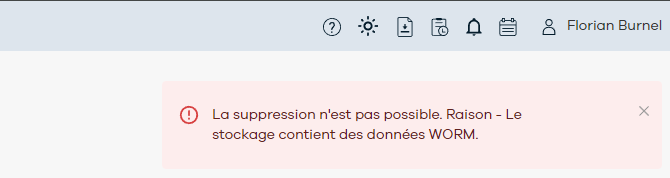
De plus, du côté de l'interface d'administration de Leviia, il n'est pas possible de supprimer le bucket ! Leviia ne permet pas de supprimer un bucket qui contient des données. Nos données étant verrouillées, nous ne pourrons pas les supprimer, donc nous ne pourrons pas supprimer le bucket. Cette protection assure que nos sauvegardes immuables sont correctement protégées.
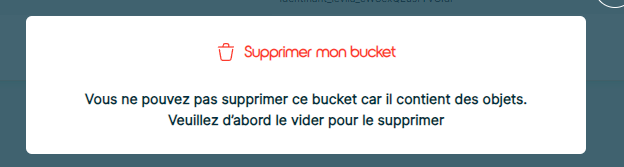
VII. Conclusion
Leviia Storag3 se distingue comme une solution de stockage S3 à la fois performante et sécurisée, entièrement hébergée en France grâce aux infrastructures de Free Pro. Comme nous l'évoquions en introduction, Leviia est aussi une solution certifiée ISO-27001 et HDS (Hébergeur de Données de Santé). Ainsi, tous les clients de Leviia bénéficient du même niveau de service. Aujourd'hui, Leviia Storag3 s’impose comme une alternative souveraine aux solutions telles que AWS, Microsoft Azure et Wasabi, tout en promettant une réduction et une maitrise des coûts.
Que vous utilisiez Commvault ou une autre solution de sauvegarde capable d'utiliser du stockage S3 comme destination, vous pouvez stocker vos sauvegardes externalisées et immuables en France : alors pourquoi vous en priver ?
Vous pouvez prendre contact avec Leviia dès maintenant :
Cet article contient une communication commerciale.